《canva可画》编辑文字教程, 在使用canva创作设计的过程中,很多朋友会添加文字或者编辑修改。那么canva如何绘制和编辑文字呢?可能有些朋友还不清楚。下面小编为大家带来canva如何绘制和编辑文字的教程介绍。
希望对你有帮助。

canva可画怎么编辑文字?
第一步:打开canva的移动版,点击[]新建一个大小合适的画布,如图:
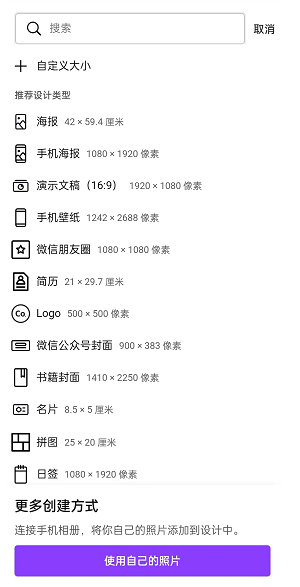
第二步:在下面的模板中,选择一个合适的模板,在有文字的地方点击,上方会弹出一个小对话框,显示【再次点击编辑文字】,如图:
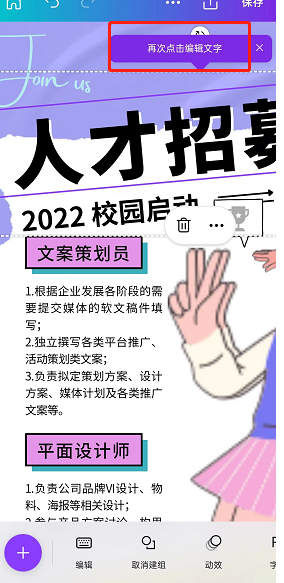
第三步:再次点击文本框,会弹出键盘。我们可以先删除文本框中的文字,然后再编辑我们要输入的文字,如图:

第四步:文字编辑完成后,收起键盘。边肖通常点击键盘右上角的按钮来收起它。大部分键盘都有这个功能。然后在下面的工具栏中向右拖动,可以看到字体、字号、颜色、格式、间距等选项。
您可以设置文本,如图所示:
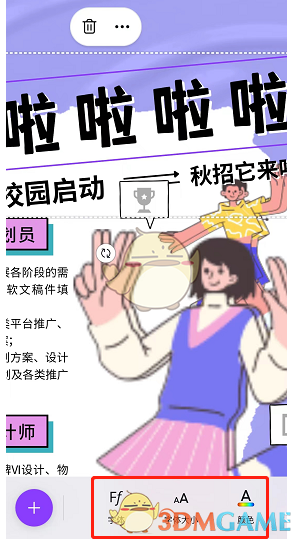
第五步:如果要修改文本字体,可以点击字体,这时会弹出字体选项。我们可以选择一个自由字体,找到合适的字体,点击更改,如图:
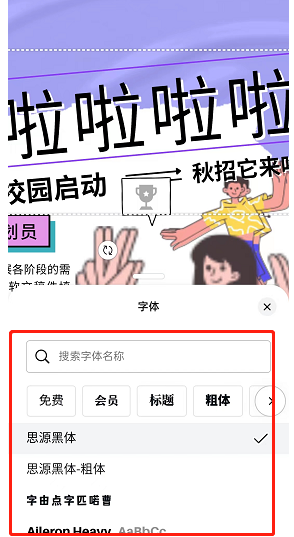
以上就是小编带来的canva可画怎么编辑文字?canva可画编辑文字教程,更多相关资讯教程,请关注3DM手游网。
《canva可画》编辑文字教程,以上就是本文为您收集整理的《canva可画》编辑文字教程最新内容,希望能帮到您!更多相关内容欢迎关注。





